Exemplo prático do processo utilizando o ProtheusCenário: Quando um código de produto atende a vários cliente (terceiros) e/ou saldo próprio| Aviso |
|---|
As informações aqui apresentadas visa no simples intuito de explicar didaticamente como gerar as informações para o registros K300, K301 e K302 do bloco K. |
- Configurar os parametros do sistema
- Acessar o modulo Configurador
- Acessar o Menu > Ambiente > Cadastros > Parâmetros
- Pesquise pelo parâmetro MV_BLKMTHR
- Edite o parâmetro MV_BLKMTHR
- O campo Cont.Por. deve ser preenchido com a quantidade de threads desejadas para o processamento do registro K200
 - Clique Salvar
- Cadastrar cliente
- Acessar o modulo Faturamento
- Acessar o Menu > Atualizações > Cadastros > Clientes
- Clique Incluir
- Informe os campos obrigatórios para o 1o cliente
 - Clique Salvar
- Informe os campos obrigatórios para o 2o cliente
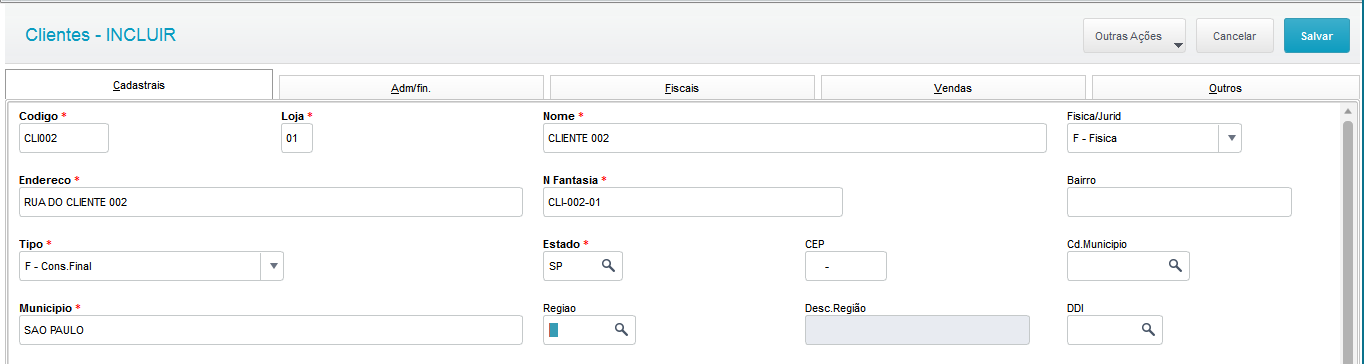 - Clique Salvar
- Informe os campos obrigatórios para o 3o cliente
 - Clique Salvar
- Cadastrar condição de pagamento
- Acessar o modulo Faturamento
- Acessar o Menu > Atualizações > Cadastros > Condições de pagamentos
- Clique Incluir
- Informe os campos obrigatórios
 - Clique Confirmar
- Cadastrar Fornecedor
- Acessar o modulo Estoque/Custos
- Acessar o Menu > Atualizaçoes > Cadastros > Fornecedores
- Clique Incluir

- Cadastrar local de estoque
- Acessar o modulo Estoque/Custos
- Acessar o Menu > Atualizações > Cadastros > Produtos > Locais de estoque
- Clique Incluir
- Informe os campos obrigatórios
 - Clique Confirmar
- Cadastrar produto
- Acessar o modulo Estoque/Custos
- Acessar o Menu > Atualizações > Cadastros > Produtos >Produto
- Clique Incluir
- Informe os campos obrigatórios para o produto acabado
 - Clique Confirmar
- Clique Incluir
- Informe os campos obrigatórios para a materia prima
 - Clique Confirmar
- Cadastrar estrutura
- Clique Incluir
- Informe o Produto Acabado
 - Clique Incluir
 - Clique Salvar
- Clique Ok
- Cadastrar tipo de movimento
- Acessar o modulo Estoque/Custos
- Acessar o Menu > Atualizações > Cadastros > Movimentações > Internas
- Clique Incluir
- Informe os campos obrigatórios
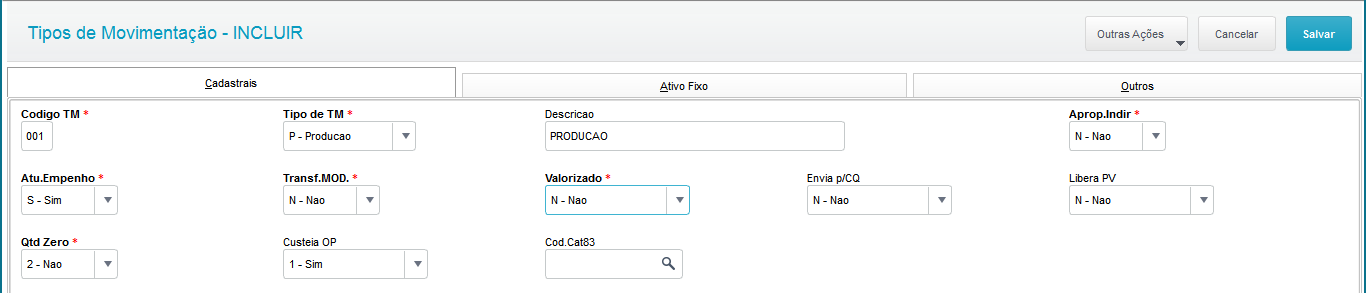 - Clique Salvar
- Cadastrar TES
- Acessar o modulo Estoque/Custos
- Acessar o Menu > Atualizações > Cadastros > Movimentações > Fiscais > Tes
- Clique Incluir
- Informe os campos obrigatórios, informando os campos Tipo do TES igual a E-Entrada, Atu.Estoque igual a S-Sim e Poder Terc. igual a N-Não Controla
 - Clique Salvar
- Informe os campos obrigatórios, informando os campos Tipo do TES igual a E-Entrada, Atu.Estoque igual a S-Sim e Poder Terc. igual a R-Remessa
 - Clique Salvar
- Informe os campos obrigatórios, informando os campos Tipo do TES igual a S-Saida, Atu.Estoque igual a S-Sim e Poder Terc. igual a N-Nao Controla
 - Clique Salvar
- Informe os campos obrigatórios, informando os campos Tipo do TES igual a S-Saida, Atu.Estoque igual a N-Nao e Poder Terc. igual a D-Devolução
 - Clique Salvar
- Cadastrar documento de entrada
- Clique Incluir
- Informe os campos obrigatorios para os campo tipo da nota igual a Beneficiamento e informando o primeiro cliente
- Na grade de produtos deve ser informado a materia prima a ser beneficiada e o campo Tipo Entrada deve ser informado uma TES de Entrada onde Poder Terc. seja igual a R-Remessa
 - Clique Salvar
- Clique Incluir
- Informe os campos obrigatorios para os campo tipo da nota igual a Beneficiamento e informando o segundo cliente
- Na grade de produtos deve ser informado a materia prima a ser beneficiada e o campo Tipo Entrada deve ser informado uma TES de Entrada onde Poder Terc. seja igual a R-Remessa
 - Clique Salvar
- Clique Incluir
- Informe os campos obrigatorios para os campo tipo da nota igual a Normal e informando o fornecedor
- Na grade de produtos deve ser informado a materia prima e campo Tipo Entrada deve ser informado uma TES de Entrada onde Poder Terc. seja igual a N-Não Controla
 - Clique Salvar
- Cadastrar ordem de produção
- Acessar o modulo Estoque/Custos
- Acessar o Menu > Movimentações > Internas > Produção > Ordens de Produção
- Clique Incluir
- Informe os campos obrigatórios e o campo Op.Terceiros igual a S-Sim
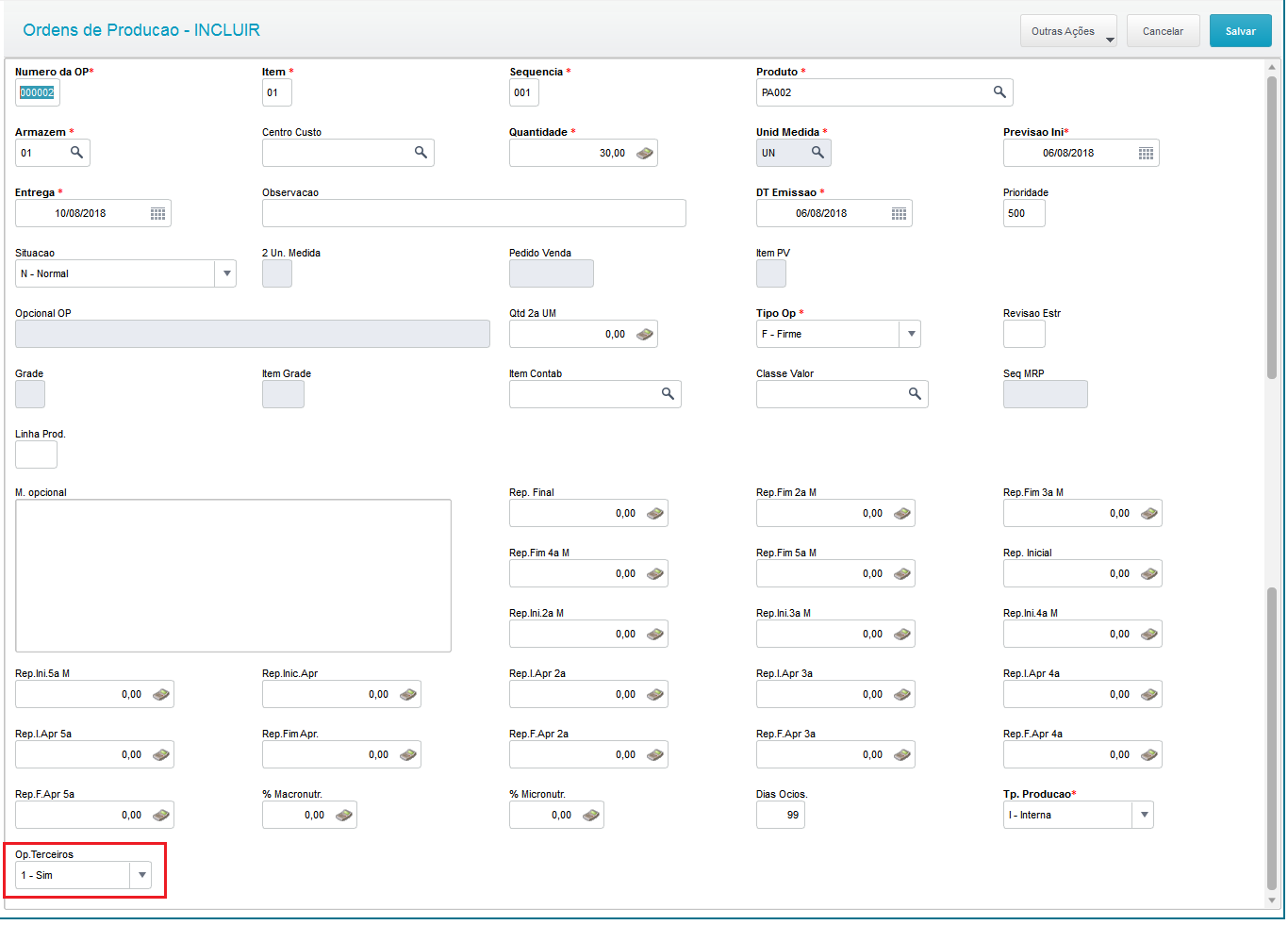 - Clique Salvar
- Cadastrar apontamento de produção
- Acessar o modulo Estoque/Custos
- Acessar o Menu > Movimentações > Internas >Produção > Apontar Produção
- Clique Incluir
- Informe os campos obrigatórios
 - Clique Salvar
- Cadastrar produção terceiros
- Acessar o modulo Estoque/Custos
- Acessar o Menu > Movimentações > Internas >Produção > Produção de Terceiros
- Selecione a Ordem de Produção
- Clique Carregar
- Posicione no produto acabado na grid de produtos
 - Na grid de clientes informe os clientes envolvidos
 - Posicione na materia prima na grid de produtos
 - Na grid de clientes informe os clientes envolvidos
 - Clique Confirmar
- Cadastrar pedido de venda
- Acessar o modulo Faturamento
- Acessar o Menu > Atualizações > Pedidos >Pedidos de Venda
- Clique Incluir
- Informe os campos obrigatórios referente ao primeiro cliente
- Na grid de produtos, informe os campos obrigatorios e o campo produto deve ser conter a materia prima a ser retornada e o campo Tipo Saida deve ser informado uma TES de saida onde Poder Terc. seja igual a D-Devolução
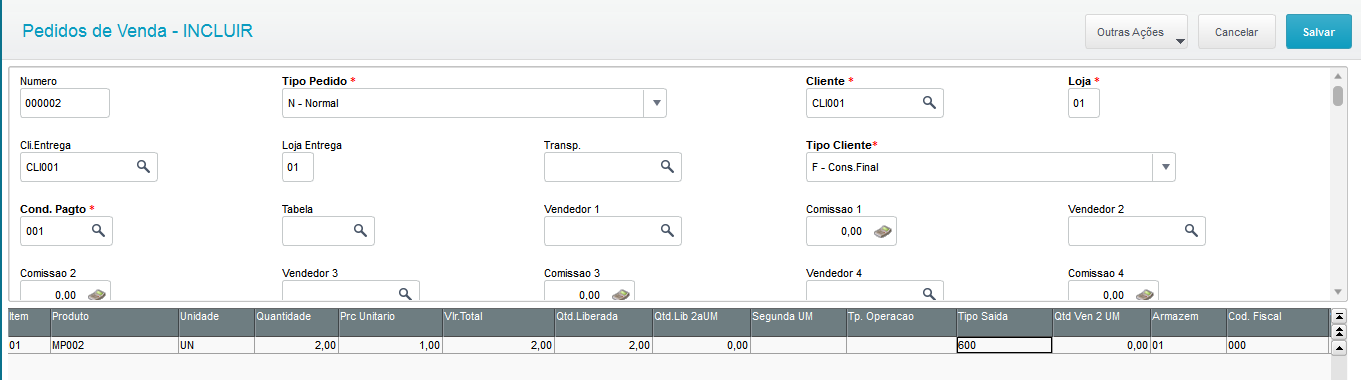 - Editar a celula Quantidade e pressionar a tecla <F4> e selecione o documento de entrada referente a devolução
 - Clique Ok
- Incluir ncluir uma segunda linha na grid de produto e informar o produto acabado e o campo Tipo de Saida deve ser informado uma TES de saida onde Poder Terc. seja igual a N-Não Controla
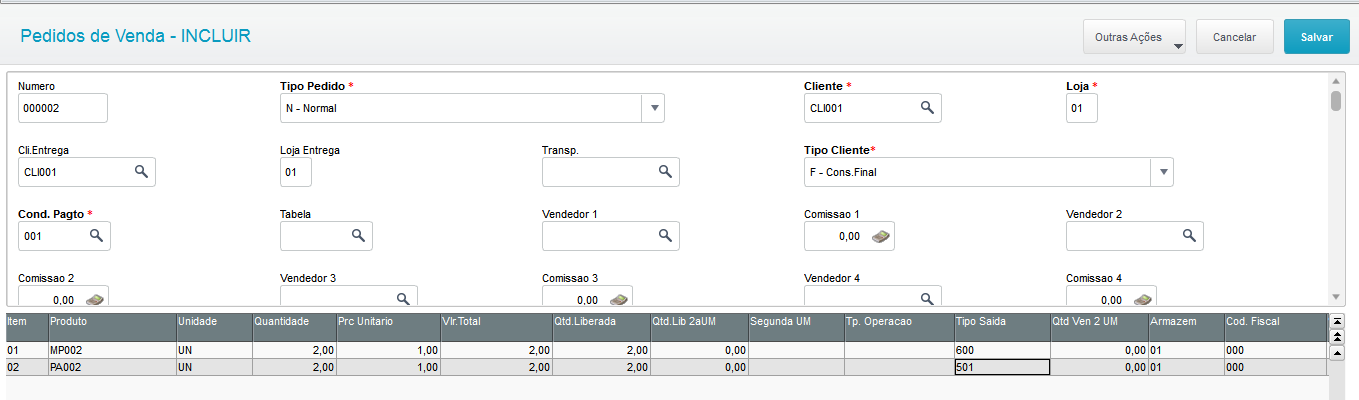 - Clique Salvar
Cadastrar documento de saída - Acessar o modulo Faturamento
- Acessar o Menu > Atualizações > Pedidos > Pedidos de Venda
- Selecione o pedido de venda desejado
- Clique Outras Ações
- Clique Prep.Doc. saída
- Clique Avançar
- Clique Avançar
- Clique Avançar
- Clique Finalizar
- Selecione a serie e numero da nota a ser gerada
- Clique Ok
- Revise os parametros
- Clique Ok
- Clique Salvar
- Clique Incluir
- Informe os campos obrigatórios referente ao segundo cliente
- Na grid de produtos, informe os campos obrigatorios e o campo produto deve ser conter a materia prima a ser retornada e o campo Tipo Saida deve ser informado uma TES de saida onde Poder Terc. seja igual a D-Devolução
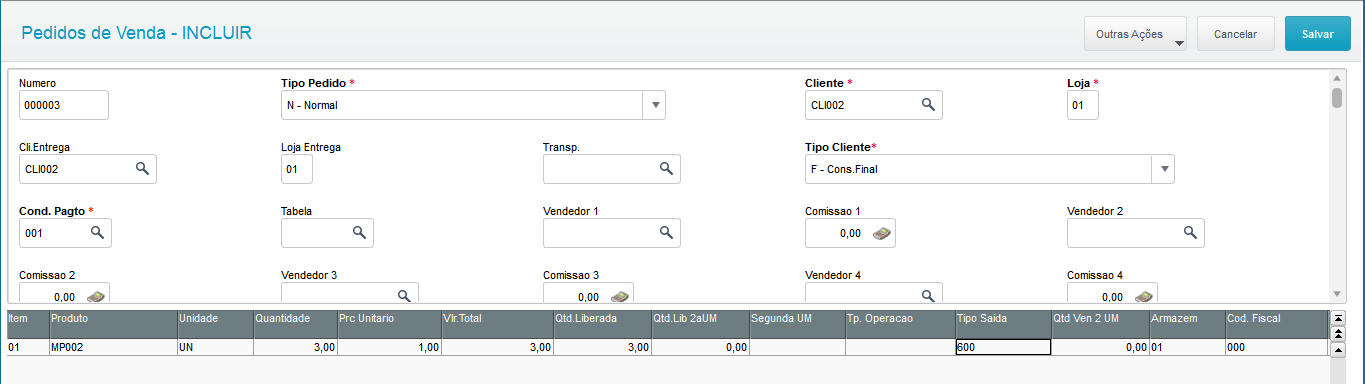 Image Added Image Added - Editar a celula Quantidade e pressionar a tecla <F4> e selecione o documento de entrada referente a devolução
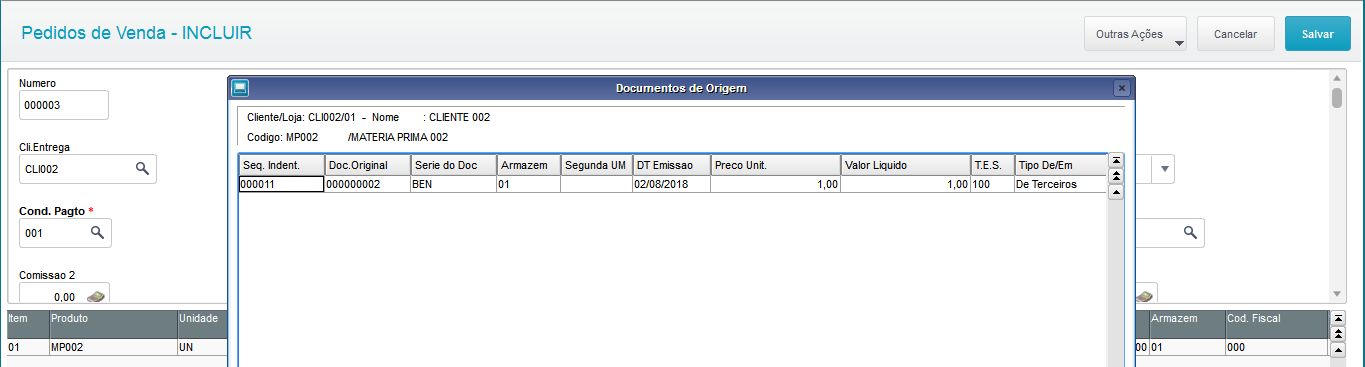 Image Added Image Added - Clique Ok
- Incluir uma segunda linha na grid de produto e informar o produto acabado e o campo Tipo de Saida deve ser informado uma TES de saida onde Poder Terc. seja igual a N-Não Controla
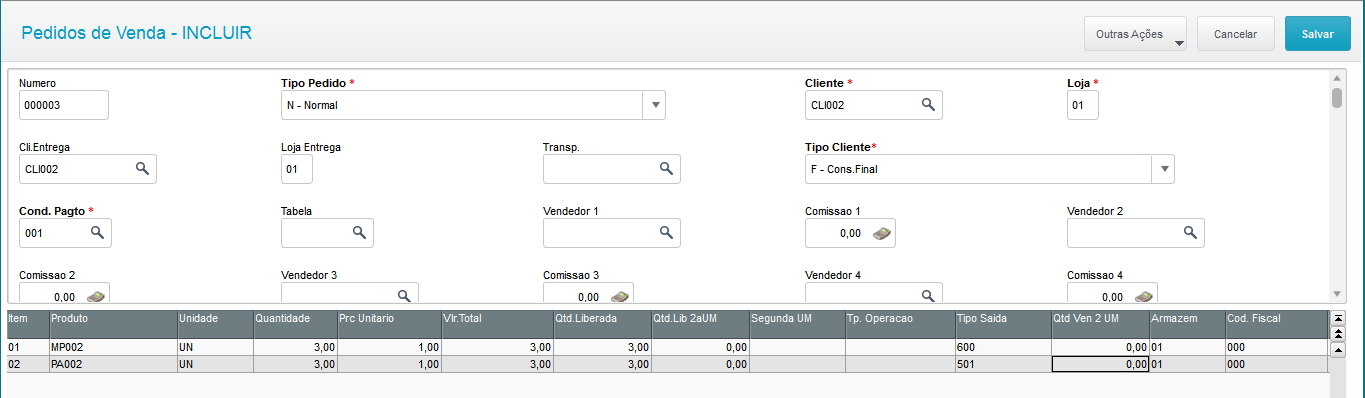 Image Added Image Added - Clique Salvar
- Clique Incluir
- Informe os campos obrigatórios referente ao terceiro cliente
- Na grid de produtos, informe os campos obrigatorios e o campo produto deve ser conter o produto acabado e o campo Tipo de Saida deve ser informado uma TES de saida onde Poder Terc. seja igual a N-Não Controla
 Image Added Image Added - Clique Salvar
- Cadastrar documento de saída
- Acessar o modulo Faturamento
- Acessar o Menu > Atualizações > Pedidos > Pedidos de Venda
- Selecione o pedido de venda desejado
- Clique Outras Ações
- Clique Prep.Doc. saída
- Clique Avançar
- Clique Avançar
- Clique Avançar
- Clique Finalizar
- Selecione a serie e numero da nota a ser gerada
- Clique Ok
- Revise os parametros
- Clique Ok
- Clique Salvar
- Repita a operação para os outros 2 pedidos de venda
- Emitir relatório relação bloco K
- Acessar o modulo Estoque/Custos
- Acessar o Menu > Relatorios > Legais > Relação Bloco K
- Clique Outras Ações
- Clique Parametros
- Revise os parametros
- O parametro "Reg. 0210 por Mov.?" deve ser igual a Não
- Clique Imprimir
- Sera apresentado os saldos dos produto no registro K200
- As informações apresentadas se baseiam no documento de entrada, movimentos internos e documento de saída gerados da seguinte forma:
- Produto MP002 - Materia Prima
Saldo Proprio | Tabela | Quantidade | Saldo | Observação | | SD1 | 30 | 30 | Documento de entrada | | SD3/D3K | 6 | 24 | Requisição por movimento interno | | SD2 | 0 | 24 | Documento de saída | Com isso, o saldo próprio do produto MP002 é de 24 unidades Saldo do terceiro CLI0001-01 | Tabela | Quantidade | Saldo | Observação | | SD1 | 10 | 10 | Documento de entrada | | SD3/D3K | 4 | 6 | Requisição por movimento interno | | SD2 | 0 | 6 | Documento de saída | Com isso, o saldo do terceiro CLI001-01 do produto MP002 é de 6 unidades
Saldo do terceiro CLI0002-01 | Tabela | Quantidade | Saldo | Observação | | SD1 | 20 | 20 | Documento de entrada | | SD3/D3K | 5 | 15 | Requisição por movimento interno | | SD2 | 0 | 15 | Documento de saída | Com isso, o saldo do terceiro CLI002-01 do produto MP002 é de 15 unidades
- Produto PA002 - Produto Acabado
Saldo Proprio | Tabela | Quantidade | Saldo | Observação | | SD3/D3K | 6 | 6 | Requisição por movimento interno | | SD2 | 1 | 5 | Documento de saída | Com isso, o saldo próprio do produto PA002 é de 5 unidades Saldo do terceiro CLI0001-01
Repita a operação para os outros 2 pedidos de venda
Emitir relatório relação bloco K- Acessar o modulo Estoque/Custos
- Acessar o Menu > Relatorios > Legais > Relação Bloco K
- Clique Outras Ações
- Clique Parametros
- Revise os parametros
- O parametro "Reg. 0210 por Mov.?" deve ser igual a Não
Clique Imprimir
Sera apresentado os saldos dos produto no registro K200
As informações apresentadas se baseiam no documento de entrada, movimentos internos e documento de saída gerados da seguinte forma: Produto MP003 - Materia-Prima | Tabela | Quantidade | Saldo | Observação |
SD1
60
60 | Documento de Entrada | SD3 | | 45 | | 4 | Requisição por movimento interno | | SD2 | 2 | 2 | Documento de saída |
Movimento interno de RequisiçãoCom isso, o saldo do terceiro CLI001-01 do produto
MP003 PA002 é de
45 2 unidades
Produto PA003 - Produto Acabado
Saldo do terceiro CLI0002-01 | Tabela | Quantidade | Saldo | Observação | | SD3/D3K |
15
15
Movimento | Requisição por movimento interno |
de Produção
7
8
SaídaCom isso, o saldo do terceiro CLI002-01 do produto
MP003 PA002 é de
8 2 unidades
 Image Removed Image Removed Image Added Image Added
Cenário: Quando um código do produto por cliente (terceiros)
| Aviso |
|---|
As informações aqui apresentadas visa no simples intuito de explicar didaticamente como gerar as informações para o registros K300, K301 e K302 do bloco K. |
- Configurar os parâmetros do sistema
- Acessar o modulo Configurador
- Acessar o Menu > Ambiente > Cadastros > Parâmetros
- Pesquise pelo parâmetro MV_BLKMTHR
- Edite o parâmetro MV_BLKMTHR
- O campo Cont.Por. deve ser preenchido com a quantidade de threads desejadas para o processamento do registro K200
 - Clique Salvar
- Pesquise pelo parâmetro MV_CADPROD
- Edite o parâmetro MV_CADPROD
O campo Cont Por. deve ser conter o texto D3E em seu conteudo
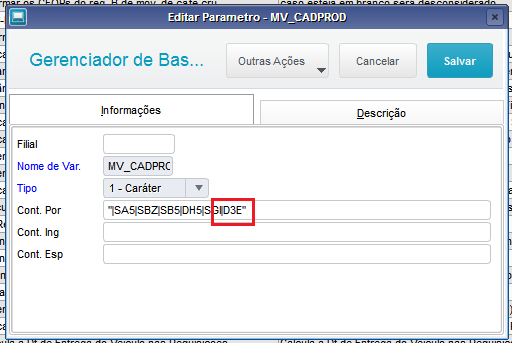
- Cadastrar cliente
- Acessar o modulo Faturamento
- Acessar o Menu > Atualizações > Cadastros > Clientes
- Clique Incluir
- Informe os campos obrigatórios
 - Clique Salvar
- Cadastrar condição de pagamento
- Acessar o modulo Faturamento
- Acessar o Menu > Atualizações > Cadastros > Condições de pagamentos
- Clique Incluir
- Informe os campos obrigatórios
 - Clique Confirmar
Cadastrar local de estoque - Acessar o modulo Estoque/Custos
- Acessar o Menu > Atualizações > Cadastros > Produtos > Locais de estoque
- Clique Incluir
- Informe os campos obrigatórios
 - Clique Confirmar
- Cadastrar produto
- Acessar o modulo Estoque/Custos
- Acessar o Menu > Atualizações > Cadastros > Produtos >Produto
- Clique Incluir
- Informe os campos obrigatórios para o produto acabado
 - Na seção Dados Complementares do Produt, informe o cliente e loja
 - Clique Confirmar
- Clique Incluir
- Informe os campos obrigatórios para a materia prima
 - Na seção Dados Complementares do produt informe o cliente e loja
 - Clique Confirmar
- Cadastrar estrutura
- Acessar o modulo Estoque/Custos
- Acessar o Menu > Atualizações > Engenharia > Estruturas >Estruturas
- Clique Incluir
- Informe o Produto Acabado
 - Clique Incluir
 - Clique Salvar
- Clique Ok
- Cadastrar tipo de movimento
- Acessar o modulo Estoque/Custos
- Acessar o Menu > Atualizações > Cadastros > Movimentações > Internas
- Clique Incluir
- Informe os campos obrigatórios
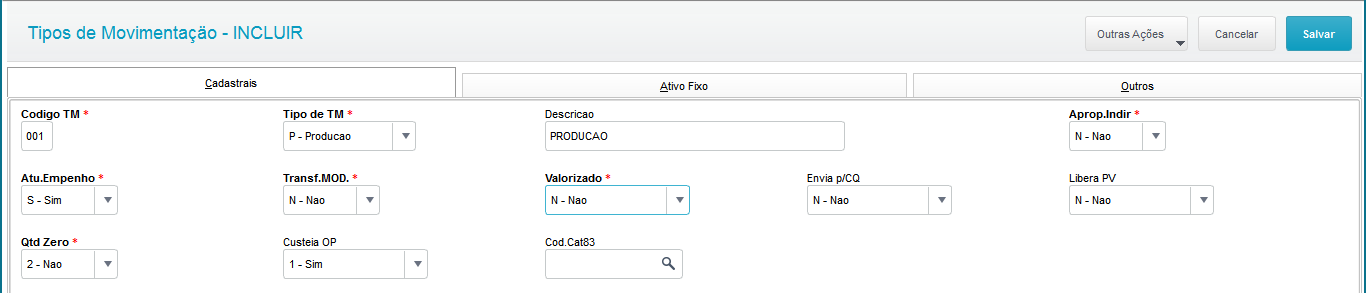 - Clique Salvar
- Cadastrar TES
- Acessar o modulo Estoque/Custos
- Acessar o Menu > Atualizações > Cadastros > Movimentações > Fiscais > Tes
- Clique Incluir
- Informe os campos obrigatórios, informando os campos Tipo do TES igual a E-Entrada, Atu.Estoque igual a S-Sim e Poder Terc. igual a N-Não Controla
 - Clique Salvar
- Informe os campos obrigatórios, informando os campos Tipo do TES igual a E-Entrada, Atu.Estoque igual a S-Sim e Poder Terc. igual a R-Remessa
 - Clique Salvar
- Informe os campos obrigatórios, informando os campos Tipo do TES igual a S-Saida, Atu.Estoque igual a S-Sim e Poder Terc. igual a N-Nao Controla
 - Clique Salvar
- Informe os campos obrigatórios, informando os campos Tipo do TES igual a S-Saida, Atu.Estoque igual a N-Nao e Poder Terc. igual a D-Devolução
 - Clique Salvar
- Cadastrar documento de entrada
- Acessar o modulo Estoque/Custos
- Acessar o Menu > Movimentações > Fiscais > Documento de entrada
- Clique Incluir
- Informe os campos obrigatorios para os campo tipo da nota igual a Beneficiamento
- Na grade de produtos deve ser informado a materia prima a ser beneficiada e o campo Tipo Entrada deve ser informado uma TES de Entrada onde Poder Terc. seja igual a R-Remessa
 - Clique Salvar
- Cadastrar ordem de produção
- Acessar o modulo Estoque/Custos
- Acessar o Menu > Movimentações > Internas > Produção > Ordens de Produção
- Clique Incluir
 - Clique Salvar
- Cadastrar apontamento de produção
- Acessar o modulo Estoque/Custos
- Acessar o Menu > Movimentações > Internas >Produção > Apontar Produção
- Clique Incluir
- Informe os campos obrigatórios
 - Clique Salvar
- Cadastrar pedido de venda
- Acessar o modulo Faturamento
- Acessar o Menu > Atualizações > Pedidos >Pedidos de Venda
- Clique Incluir
- Informe os campos obrigatórios
- Na grid de produtos, informe os campos obrigatorios e o campo produto deve ser conter a materia prima a ser retornada e o campo Tipo Saida deve ser informado uma TES de saida onde Poder Terc. seja igual a D-Devolução
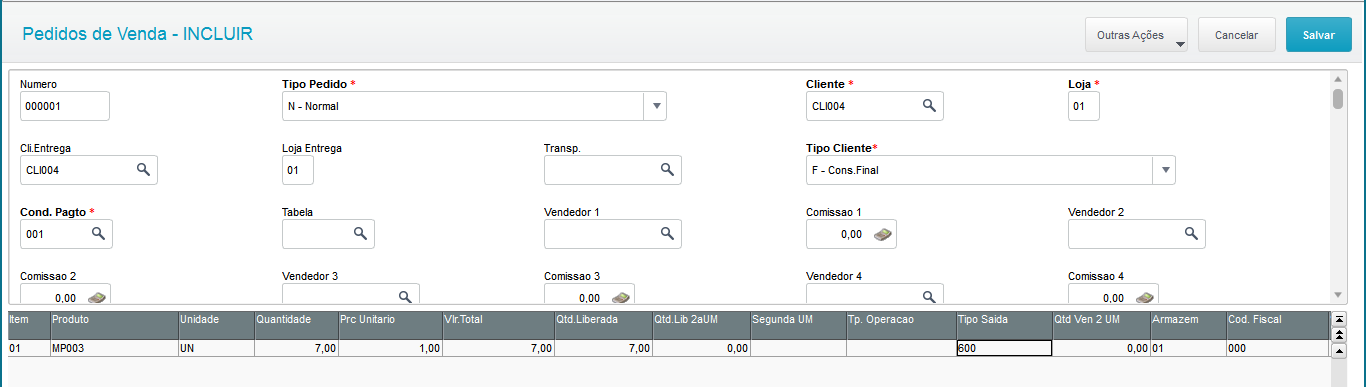 - Editar a celula Quantidade e pressionar a tecla <F4> e selecione o documento de entrada referente a devolução
 - Clique Ok
- Incluir uma segunda linha na grid de produto e informar o produto acabado e o campo Tipo de Saida deve ser informado uma TES de saida onde Poder Terc. seja igual a N-Não Controla
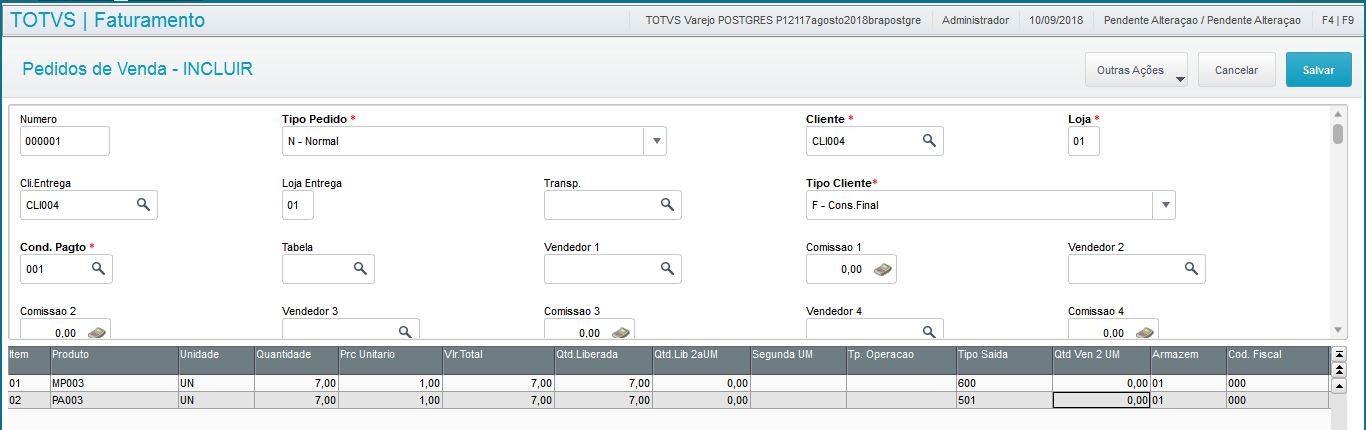 - Clique Salvar
- Cadastrar documento de saída
- Acessar o modulo Faturamento
- Acessar o Menu > Atualizações > Pedidos > Pedidos de Venda
- Selecione o pedido de venda desejado
- Clique Outras Ações
- Clique Prep.Doc. saída
- Clique Avançar
- Clique Avançar
- Clique Avançar
- Clique Finalizar
- Selecione a serie e numero da nota a ser gerada
- Clique Ok
- Revise os parametros
- Clique Ok
- Clique Salvar
- Emitir relatório relação bloco K
- Acessar o modulo Estoque/Custos
- Acessar o Menu > Relatorios > Legais > Relação Bloco K
- Clique Outras Ações
- Clique Parametros
- Revise os parametros
- O parametro "Reg. 0210 por Mov.?" deve ser igual a Não
Clique Imprimir
Sera apresentado os saldos dos produto no registro K200
As informações apresentadas se baseiam no documento de entrada, movimentos internos e documento de saída gerados da seguinte forma: Produto MP003 - Materia-Prima | Tabela | Quantidade | Saldo | Observação | | SD1 | | 60 | Documento de Entrada | | SD3 | | 45 | Movimento interno de Requisição |
Com isso, o saldo do produto MP003 é de 45 unidades Produto PA003 - Produto Acabado | Tabela | Quantidade | Saldo | Observação | | SD3 | | 15 | Movimento interno de Produção | | SD2 | 7 | 8 | Documento de Saída |
Com isso, o saldo do produto MP003 é de 8 unidades 
|